Wie ändere ich eine Tastatur auf Android?
Die Anpassung ist das Rückgrat der Entstehung des Android-Betriebssystems und eine solche Funktion ist das Ändern der Standardtastatur auf einem Android-Telefon. Diese Änderung kann unabhängig von der Marke des Telefons wie Samsung, Google, Huawei, Xiaomi usw. vorgenommen werden.
 Ändern einer Tastatur unter Android
Ändern einer Tastatur unter Android
Die meisten Standardtastaturen sind gut, aber für bestimmte Benutzeranforderungen benötigt ein Benutzer möglicherweise eine andere Tastatur, z. B. um die Tastatur in einer anderen Sprache zu verwenden oder mathematische Symbole in eine Gleichung einzugeben, aber die erforderliche Funktion wird von der Standardtelefontastatur des Benutzers nicht unterstützt. Der Vorgang zum Ändern der Android-Tastatur ist für Android-Telefone im Allgemeinen derselbe, kann jedoch in einigen Fällen je nach Marke, Modell und Android-Version (Android 12, Android 11 usw.) des Telefons unterschiedlich sein.
Arten von Android-Tastaturen
Fast jedes Android-Telefon oder -Gerät (z. B. ein Fernseher) ist mit zwei Arten von Tastaturen ausgestattet:
- Virtuelle oder Bildschirmtastatur: Ein Android-Benutzer kann bestimmte Zeichen auf seinem Telefon eingeben, ohne eine physische Tastatur zu verwenden. Die Interaktion mit einer virtuellen Android-Tastatur erfolgt normalerweise über die Touchscreen-Oberfläche. Auf einem Android-Fernseher kann jedoch eine Fernbedienung zur Interaktion mit der virtuellen Tastatur verwendet werden.
- Physische Tastatur: Jede USB-basierte (über einen OTG-Anschluss verbundene), Bluetooth- oder kabellose Tastatur, die an ein Android-Telefon oder -Gerät angeschlossen ist, wird als physische oder externe Tastatur bezeichnet.
Wechsel zwischen physischer und virtueller Tastatur
Wenn eine physische Tastatur an ein Android-Telefon oder -Gerät angeschlossen ist, beginnen viele der neuesten Telefone automatisch mit der Eingabe über die physische Tastatur. Einige Benutzer müssen das Telefon jedoch möglicherweise so konfigurieren, dass es die Eingabe über die physische Tastatur akzeptiert. Gehen Sie dazu wie folgt vor:
- Starten Sie die Android-Telefoneinstellungen und öffnen Sie „Sprache & Eingabe“. Bei einigen Telefonmodellen muss ein Benutzer möglicherweise den Abschnitt „System“ öffnen oder erweitern.
 Öffnen Sie „Sprache und Eingabe“ in den Android-Telefoneinstellungen
Öffnen Sie „Sprache und Eingabe“ in den Android-Telefoneinstellungen - Tippen Sie nun auf „Physische Tastatur“ und aktivieren Sie diese bei Bedarf. Wenn die virtuelle Tastatur bei der Eingabe über die externe Tastatur angezeigt wird, können Sie die virtuelle Tastatur in den Telefoneinstellungen deaktivieren. Wenn keine solche Einstellung verfügbar ist, können Sie eine beliebige leere virtuelle Tastatur (z. B. eine Null-Tastatur) verwenden, um den Bildschirm des Telefons nicht abzudecken.
 Öffnen Sie die physische Tastatur in den Android-Telefoneinstellungen
Öffnen Sie die physische Tastatur in den Android-Telefoneinstellungen
Installieren Sie eine andere virtuelle Tastatur-App
Um eine virtuelle Tastatur auf einem Android-Telefon zu ändern, muss ein Benutzer eine andere virtuelle Tastatur auf seinem Telefon installiert haben. So installieren Sie eine andere virtuelle Tastatur auf einem Android-Telefon:
- Starten Sie den Google Play Store und suchen Sie nach „Tastatur“.
 Suche nach „Tastatur“ im Google Play Store
Suche nach „Tastatur“ im Google Play Store - Laden Sie jetzt eine Tastatur-App Ihrer Wahl herunter und installieren Sie sie.
Hier ist eine kleine Liste einiger der bekanntesten Android-Tastatur-Apps:
- Gboard
- Schneller Schlüssel
- Chrom
- Flexig
- Grammarly-Tastatur
- Einfache Tastatur
Sobald eine Tastatur-App installiert ist, kann die App den Benutzer anleiten, die Tastatur auf diese App umzustellen. Wenn dies der Fall ist, können Sie den Anweisungen auf dem Bildschirm folgen, um den Vorgang abzuschließen. Wenn dies nicht der Fall ist oder Sie mit dem Vorgang der App nicht vertraut sind, können Sie den unten beschriebenen Anweisungen folgen.
Ändern Sie die virtuelle Android-Tastatur
Eine Tastaturänderung auf einem Android-Telefon kann in zwei Phasen unterteilt werden:
- Aktivieren der Tastatur in den Telefoneinstellungen.
- Wechseln zur erforderlichen Tastatur.
Aktivieren Sie die zweite Tastatur in den Telefoneinstellungen
Bevor ein Benutzer zu einer virtuellen Tastatur wechseln kann, muss er diese Tastatur in den Telefoneinstellungen aktivieren. Sie können dies tun, indem Sie die folgenden Schritte ausführen:
- Starten Sie die Telefoneinstellungen und öffnen Sie „System“ (oder „Allgemeine Verwaltung“).
 Öffnen Sie „System“ in den Einstellungen des Android-Telefons
Öffnen Sie „System“ in den Einstellungen des Android-Telefons - Tippen Sie nun auf Sprache & Eingabe.
 Öffnen Sie Sprache und Eingabe in den Systemeinstellungen von Android
Öffnen Sie Sprache und Eingabe in den Systemeinstellungen von Android - Öffnen Sie dann die virtuelle oder Bildschirmtastatur und wählen Sie „Tastatur verwalten“.
 Öffnen Sie die virtuelle Tastatur in den Sprach- und Eingabeeinstellungen von Android
Öffnen Sie die virtuelle Tastatur in den Sprach- und Eingabeeinstellungen von Android - Aktivieren Sie nun die Tastatur, die Sie verwenden möchten (z. B. Gboard), und bestätigen Sie anschließend die Aktivierung der Tastatur (wenn Sie mit der Tastaturreputation und den erforderlichen Berechtigungen zufrieden sind). Einige Benutzer müssen möglicherweise das Menü „Eingabemethode konfigurieren“ auswählen, um die Tastatur zu aktivieren.
 Aktivieren Sie die Tastatur in der Android-Tastaturverwaltung
Aktivieren Sie die Tastatur in der Android-Tastaturverwaltung
Denken Sie daran, dass ein Benutzer auf seinen Telefonen nur vertrauenswürdige Tastaturen verwenden darf, da nicht vertrauenswürdige Tastaturen Ihre Daten, Finanzinformationen (wie Kreditkartendaten) usw. stehlen und sehr schädlich sein können. Ein Benutzer, der Wert auf Datenschutz legt, kann die von der Tastatur benötigten Berechtigungen durchgehen.
Wechseln Sie die Android-Tastatur
Sobald eine Tastatur in den Telefoneinstellungen aktiviert ist, kann die Tastatur auf einem Android-Telefon auf zwei Arten umgeschaltet werden: einmal über die Telefoneinstellungen und einmal über die bereits verwendete Tastatur.
Wechseln Sie die Tastatur in den Telefoneinstellungen
Wenn einem Benutzer die neu heruntergeladene Tastatur sehr gut gefällt und er sie auf seinem gesamten Android-Telefon verwenden möchte, ist es die beste Option, die neue Tastatur als Standardtastatur festzulegen. Gehen Sie dazu wie folgt vor:
- Gehen Sie in den Telefoneinstellungen zum Abschnitt „Tastatur verwalten“ (wie zuvor besprochen) und tippen Sie auf die Option „Standardtastatur“.
 Öffnen Sie die Standardtastatur des Android-Telefons
Öffnen Sie die Standardtastatur des Android-Telefons - Wählen Sie nun die Tastatur aus, die Sie verwenden möchten. Diese Tastatur fungiert nun als Standardtastatur auf Ihrem Telefon.
Wechseln Sie die Tastatur innerhalb einer bereits verwendeten Tastatur
In vielen Fällen benötigt ein Benutzer in einem bestimmten Szenario eine bestimmte Tastatur, z. B. wenn er einen Text in einer Sprache senden möchte, die von seiner Standardtastatur nicht unterstützt wird, oder wenn er eine mathematische Formel eingeben möchte. In diesem Fall kann das Wechseln der Tastatur innerhalb der bereits verwendeten Tastatur hilfreich sein.
- Starten Sie eine App, für die eine Tastatur erforderlich ist (z. B. eine Textnachricht oder ein WhatsApp-Chat).
- Sobald die virtuelle Tastatur in der App angezeigt wird, tippen Sie auf das Tastatursymbol (oder den Globus). In einigen Tastatur-Apps (wie Gboard) muss ein Benutzer möglicherweise die Leertaste lange drücken, um das Tastaturauswahlmenü zu öffnen.
 Tippen Sie auf das Tastatursymbol, um den Tastaturumschalter unter Android zu öffnen
Tippen Sie auf das Tastatursymbol, um den Tastaturumschalter unter Android zu öffnen - Wählen Sie nun im Tastaturmenü die gewünschte Tastatur aus und ta-da, fertig. Gehen Sie unbedingt die Tastaturberechtigungen durch (Einstellungen >> Apps & Benachrichtigungen >> Alle anzeigen >> Apps >> die Tastatur-App), um die Tastaturberechtigungen zu überprüfen. Sobald die Tastatur nicht mehr benötigt wird, können Sie die Tastatur wieder wechseln.
 Ändern Sie die Android-Tastatur im Tastaturumschalter
Ändern Sie die Android-Tastatur im Tastaturumschalter
Wenn der Tastaturumschalter im Tastaturumschaltermenü nicht angezeigt oder aktiviert ist, stellen Sie sicher, dass die Funktion „Live-Transkription“ in den Eingabehilfeneinstellungen des Telefons deaktiviert ist, und versuchen Sie es erneut mit dem Tastaturumschalter.
Nach dem Wechsel zu einer neuen Android-Tastatur möchte ein Benutzer möglicherweise die Tastatureinstellungen anpassen, z. B. eine Tastatursprache hinzufügen. Gehen Sie dazu in den Einstellungen Ihres Telefons zum Abschnitt „Tastatur verwalten“ und tippen Sie auf die Tastatur.
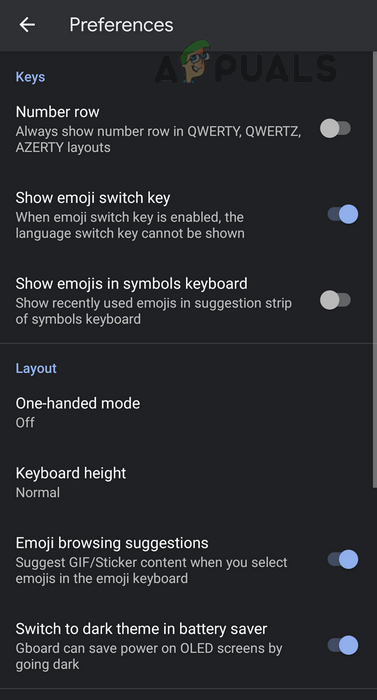 Passen Sie die Android-Tastatur an
Passen Sie die Android-Tastatur an
Kehren Sie zur Standardtastatur des Android-Telefons zurück
Um zur Standardtastatur des Telefons zurückzukehren, kann ein Benutzer die Standardtastatur des Telefons wieder auf die Standardtastatur des Telefons zurücksetzen (indem er das oben beschriebene Verfahren befolgt) und die jeweilige Tastatur-App deinstallieren.

 Öffnen Sie „Sprache und Eingabe“ in den Android-Telefoneinstellungen
Öffnen Sie „Sprache und Eingabe“ in den Android-Telefoneinstellungen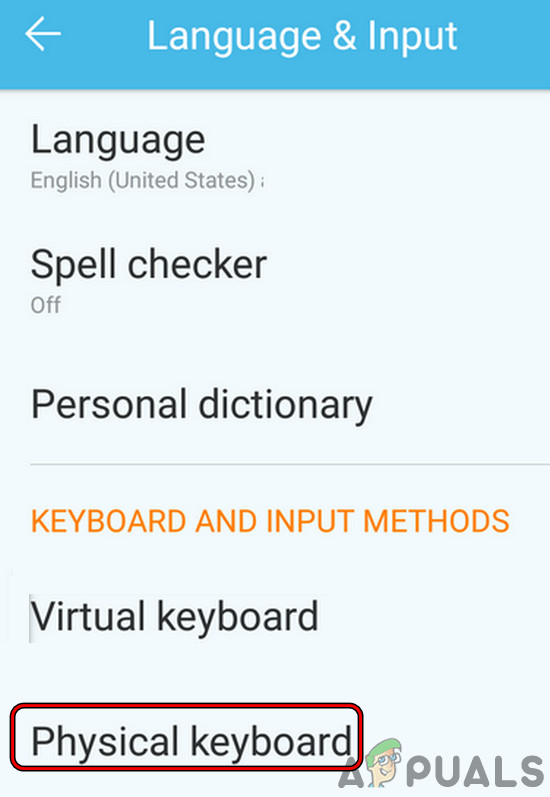 Öffnen Sie die physische Tastatur in den Android-Telefoneinstellungen
Öffnen Sie die physische Tastatur in den Android-Telefoneinstellungen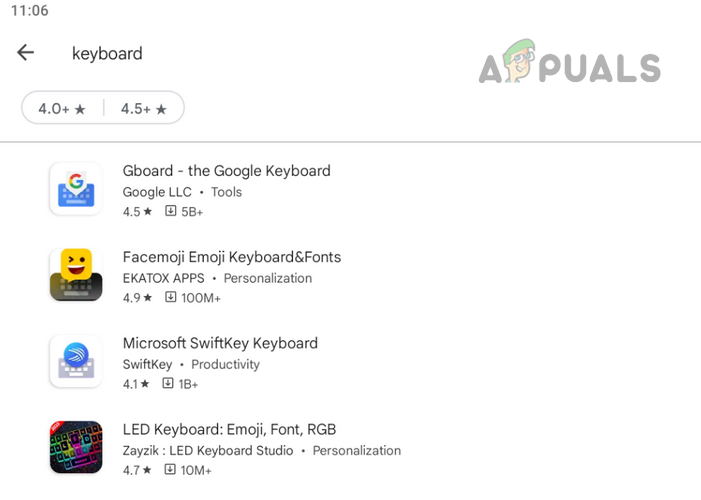 Suche nach „Tastatur“ im Google Play Store
Suche nach „Tastatur“ im Google Play Store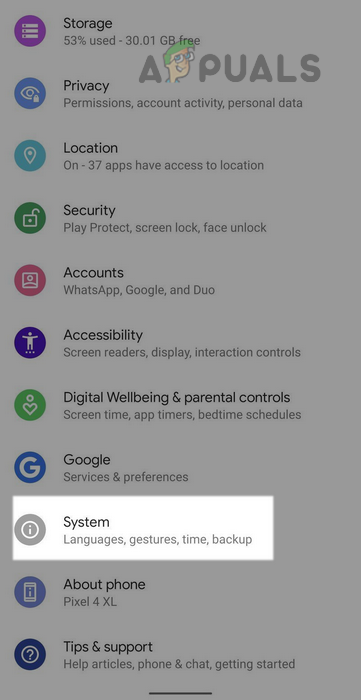 Öffnen Sie „System“ in den Einstellungen des Android-Telefons
Öffnen Sie „System“ in den Einstellungen des Android-Telefons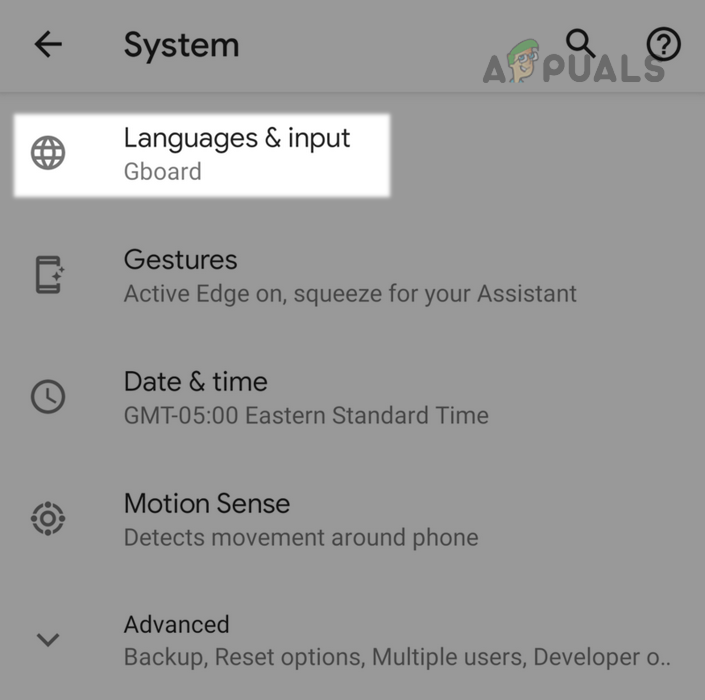 Öffnen Sie Sprache und Eingabe in den Systemeinstellungen von Android
Öffnen Sie Sprache und Eingabe in den Systemeinstellungen von Android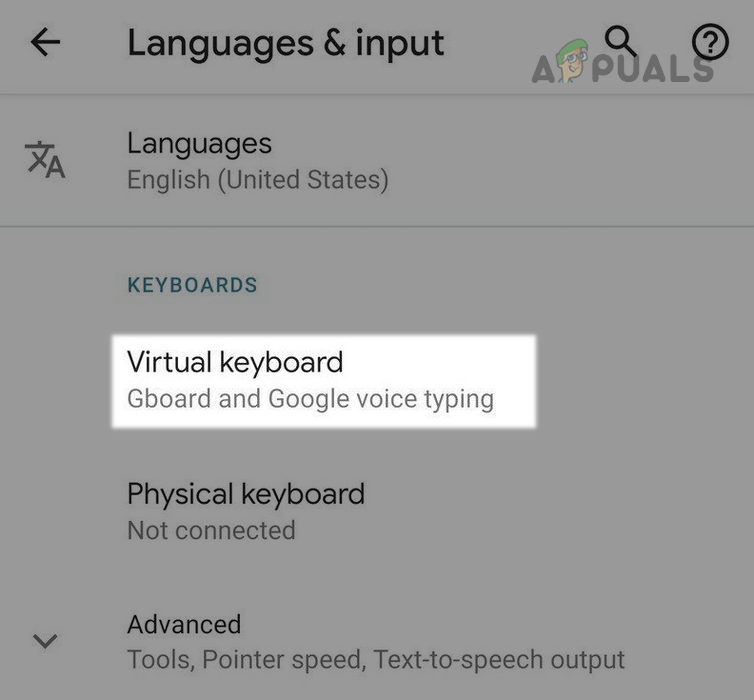 Öffnen Sie die virtuelle Tastatur in den Sprach- und Eingabeeinstellungen von Android
Öffnen Sie die virtuelle Tastatur in den Sprach- und Eingabeeinstellungen von Android Aktivieren Sie die Tastatur in der Android-Tastaturverwaltung
Aktivieren Sie die Tastatur in der Android-Tastaturverwaltung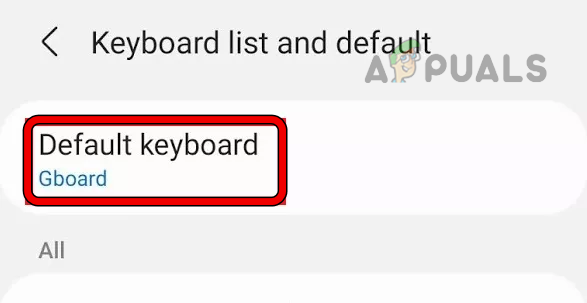 Öffnen Sie die Standardtastatur des Android-Telefons
Öffnen Sie die Standardtastatur des Android-Telefons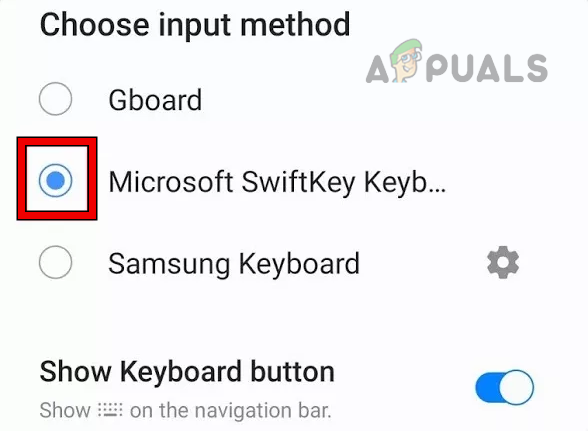 Ändern Sie die Android-Tastatur im Tastaturumschalter
Ändern Sie die Android-Tastatur im Tastaturumschalter




